Spis treści
Ten poradnik zawiera instrukcje naprawy następującego błędu w VirtualBox: "Failed to open a session for the virtual machine. The VM session was closed before any attempt to power it on" z Result Code: E_FAIL (0x80004005).

Błąd VirtualBox "VM Session was closed before any attempt to power it on" zwykle pojawia się, gdy użytkownik zamyka maszynę główną bez uprzedniego wyłączenia maszyny gościnnej VM.
How to FIX VirtualBox Error: "The VM Session was closed before any attempt to power it on".
Method 1. Discard VM's Saved State.Method 2. Uninstall and Re-Install VirtualBox.Method 1. Discard VM's Saved State.
Zazwyczaj metodą naprawy "Sesja VM została zamknięta przed jakąkolwiek próbą jej włączenia", jest wyrzucenie zapisanego stanu maszyny wirtualnej.Aby to zrobić:
1. Kliknij prawym przyciskiem myszy na maszynie wirtualnej i wybierz Odrzuć zapisany stan .
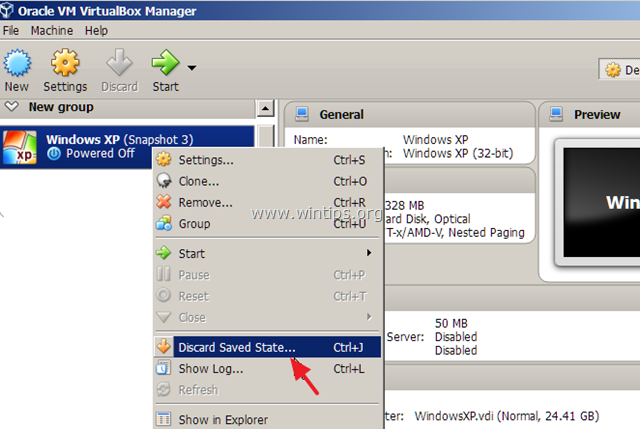
2. Następnie spróbuj start Jeśli problem nadal występuje, przejdź do następnej metody.
Metoda 2. Odinstaluj i ponownie zainstaluj VirtualBox.
Kolejną metodą na rozwiązanie problemu "VM session was closed before any attempt to power it on" w VirtualBox, jest odinstalowanie, a następnie ponowne zainstalowanie aplikacji VirtualBox, szczególnie jeśli problem pojawił się po aktualizacji systemu Windows.
1. Przejdź do Control Panel & Uninstall VirtualBox (nie martw się, maszyny wirtualne pozostaną nietknięte).
2. Uruchom ponownie komputer.
3. Pobierz najnowszą wersję programu VirtualBox.
4. Kliknij prawym przyciskiem myszy na pobrany plik i kliknij "Uruchom jako administrator".
5. Postępuj zgodnie z monitami na ekranie, aby zainstalować VirtualBox.
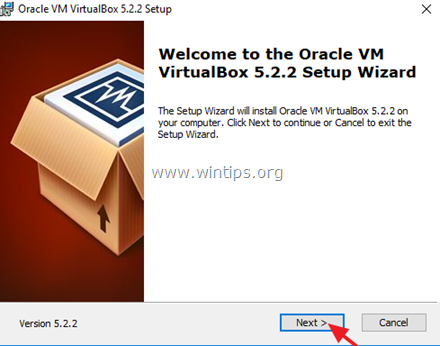
6. Po instalacji należy ponownie uruchomić komputer.
7. Otwórz menedżera VirtualBox i uruchom swoją maszynę wirtualną.
8. Jeśli maszyna wirtualna otworzy się prawidłowo, to przejdź do instalacji Guest Additions i Extension Pack (jeśli jest potrzebny).
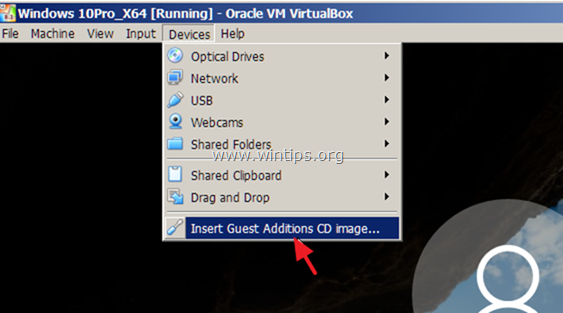
To wszystko! Daj mi znać, czy ten przewodnik pomógł Ci, zostawiając komentarz o swoim doświadczeniu. Proszę polubić i udostępnić ten przewodnik, aby pomóc innym.

Andy'ego Davisa
Blog administratora systemu o systemie Windows





